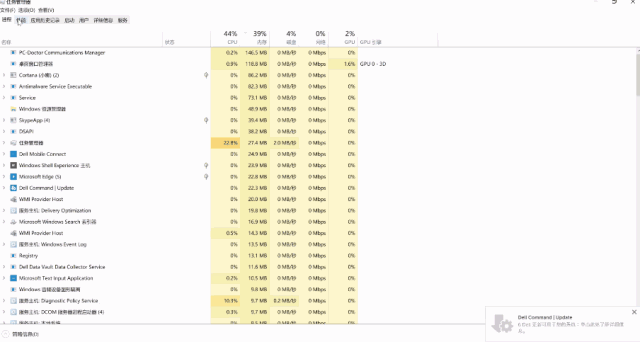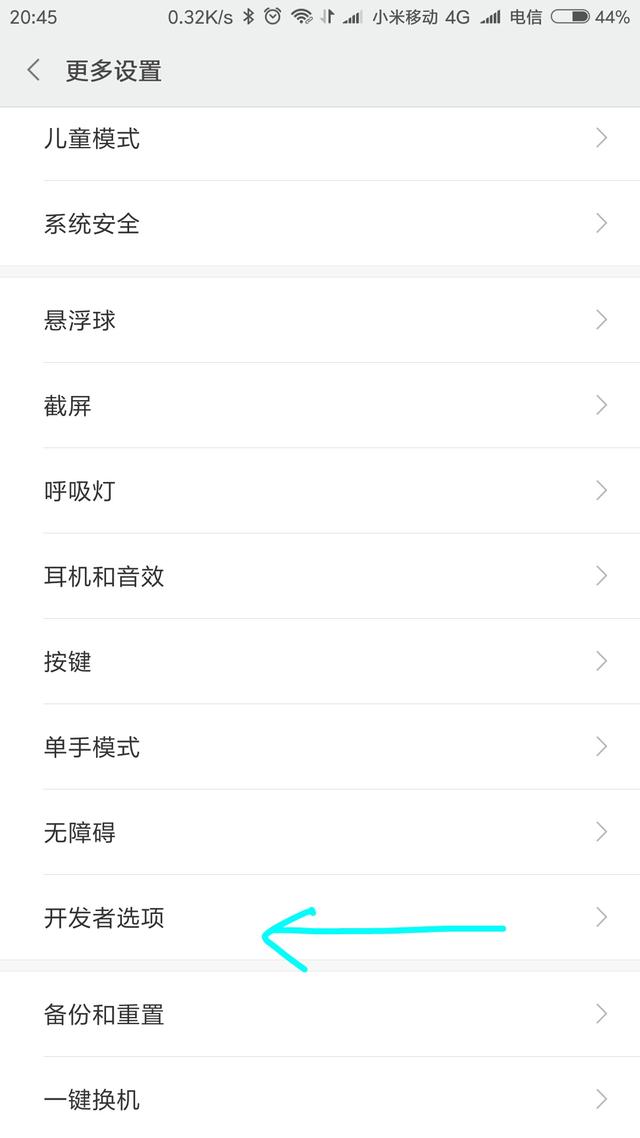如何用苹果手机自己制作铃声(教你iPhone手机制作铃声教程)
不要果粉在使用苹果手机过程中、虽然被流程度给征服、但是也被ios系统的封闭性带来一些不便。很多朋友想设置一个自己喜欢的铃声,就变成了大事情了、甚至可以说是困难重重。

那么苹果手机铃声该如何下载呢?别着急跟着小编的步骤来。
由于iPhone手机下载方式比较特殊,过程中我们需要用到、iTunes工具进行转换。具体操作方式一起来看看教程吧。

第一步在电脑上下载安装iTunes工具,安装后将手机和链接电脑。
第二步将歌曲导入iTunes工具里面
iTunes左上边有一个文件按钮,点击文件按钮,弹出一个框,再点击将文件点加到资料库、操作(如图)
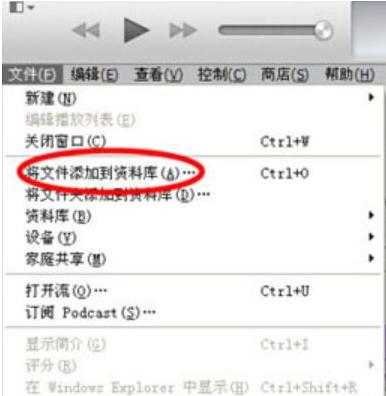
把电脑上的歌曲、选择添加到iTunes(需要提前将歌曲下载到电脑上才可以)
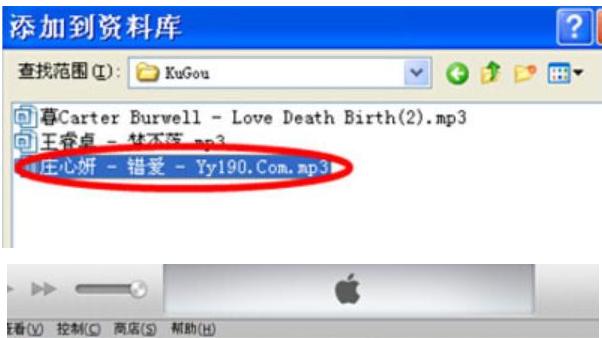
第三步设置铃声
用鼠标单击歌曲——点击显示简介——点击在选项——进入后将——起始时间”——停止时间,前划勾。将时间设置在40秒内(如图)
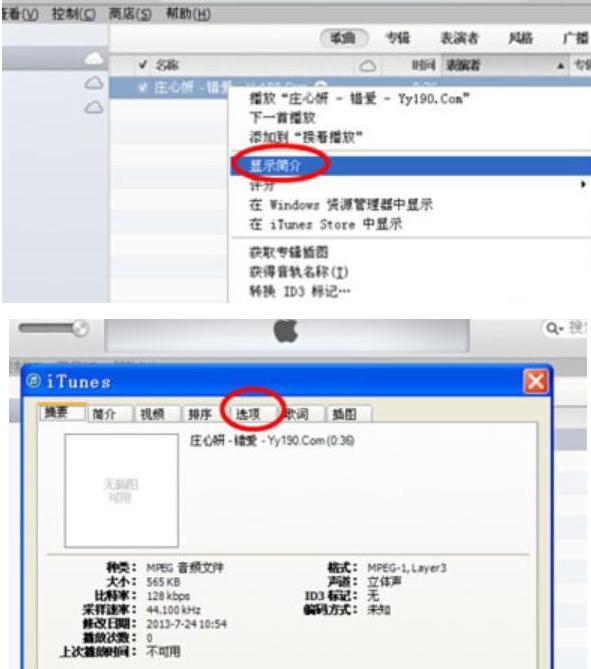
第四步创建ACC版本
右键歌曲、选择创建ACC版本,开始转换歌曲,转换结束后文件会保存在iTunes文件里面(会有相同文件名)(如图)
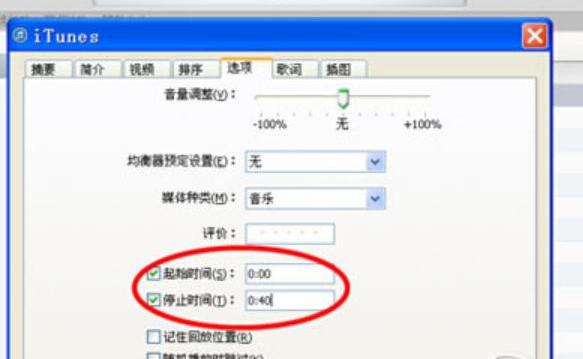
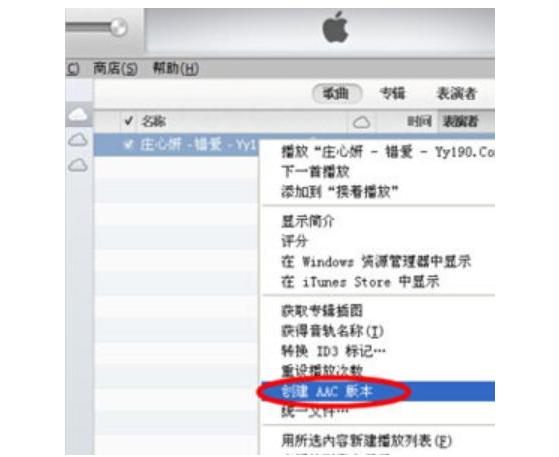
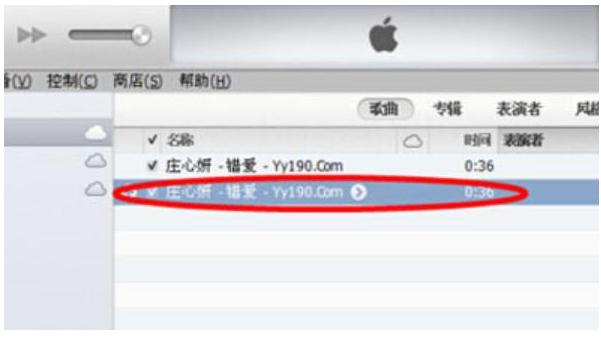
第五步歌曲转换
右键转换后的歌曲,选择在windows资源管理器中显示,这时候会弹出D盘文件。里面有一个m4a格式的歌曲,右击歌曲将它重命名,把“m4a”格式改成“m4r”,在弹出的“重命名文件不可用“窗口,点击“是”。(如图)
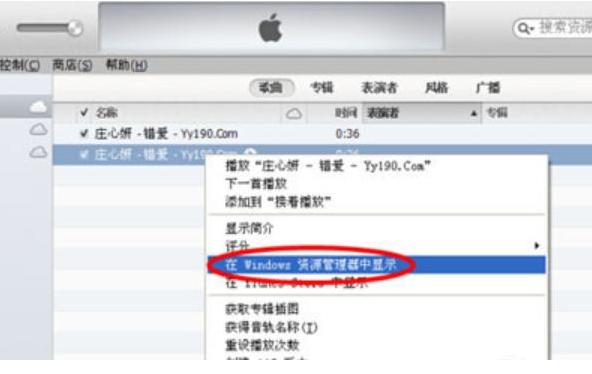
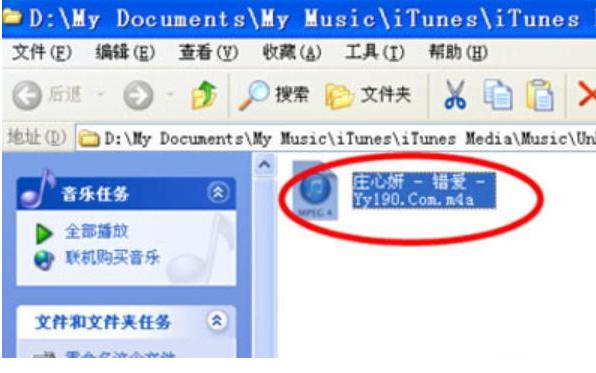
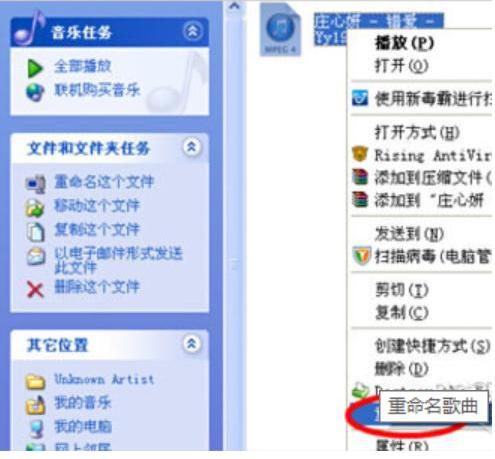
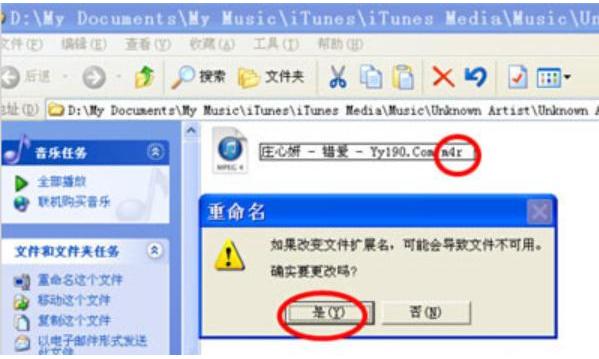
第六步铃声编辑
在“iTunes——菜单栏——编辑——里找到——偏好设置——打开在——常规-源”里的——铃声前面打钩,然后“确定”。
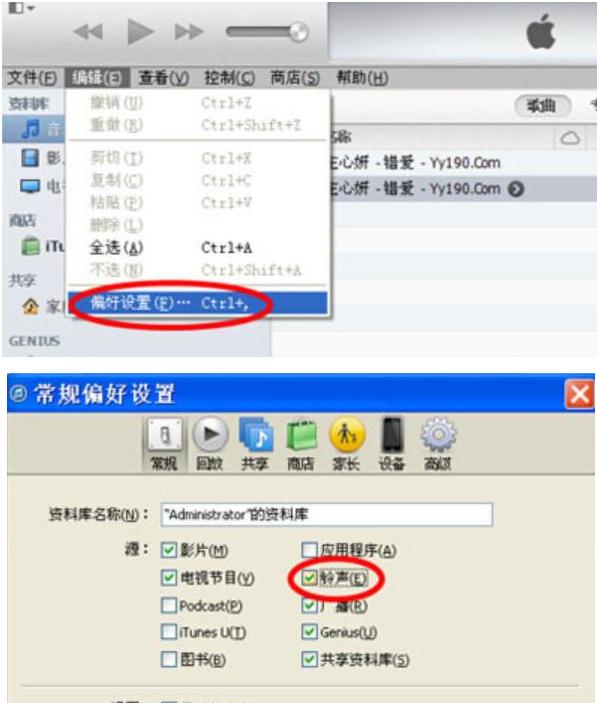
第七步添加转换后的铃声
在iTunes资料库里找到铃声打开铃声(如图)
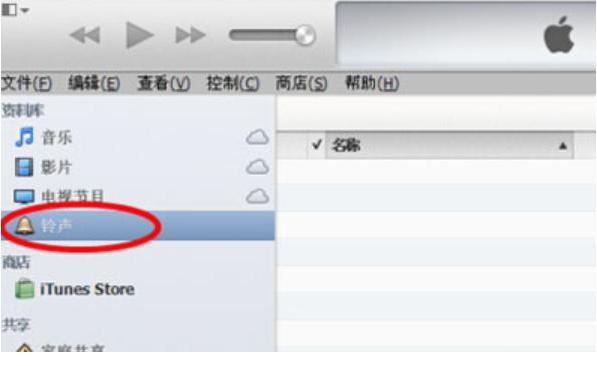
第八步将苹果手机链接电脑
链接成功后选择iPhone,在选择铃声,点击同步铃声(在同步铃声前划勾)在选择立即同步(如图)
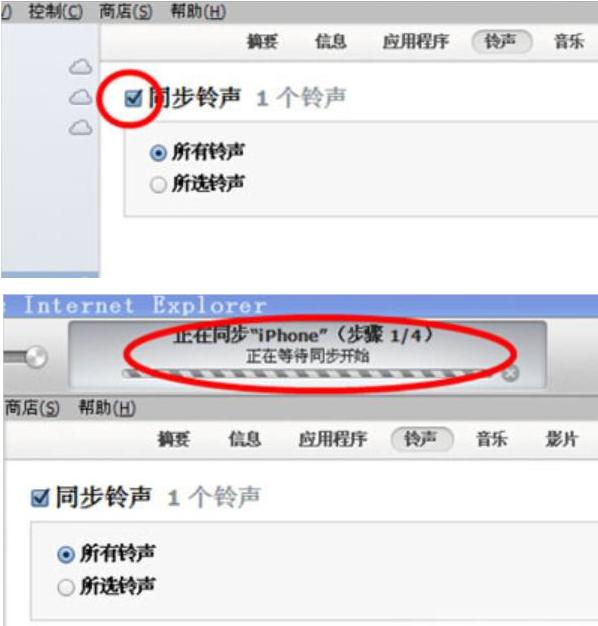
完成以上操作以后、铃声就已经在手机里了,打开苹果手机里的设置,选择“声音”里的“电话铃声”,点击刚下载同步的铃声就可以了。
好了今天就分享到这里了,兴趣的果粉赶紧试试吧,想学习更多手机使用技巧。一定要关注我噢1
,免责声明:本文仅代表文章作者的个人观点,与本站无关。其原创性、真实性以及文中陈述文字和内容未经本站证实,对本文以及其中全部或者部分内容文字的真实性、完整性和原创性本站不作任何保证或承诺,请读者仅作参考,并自行核实相关内容。文章投诉邮箱:anhduc.ph@yahoo.com